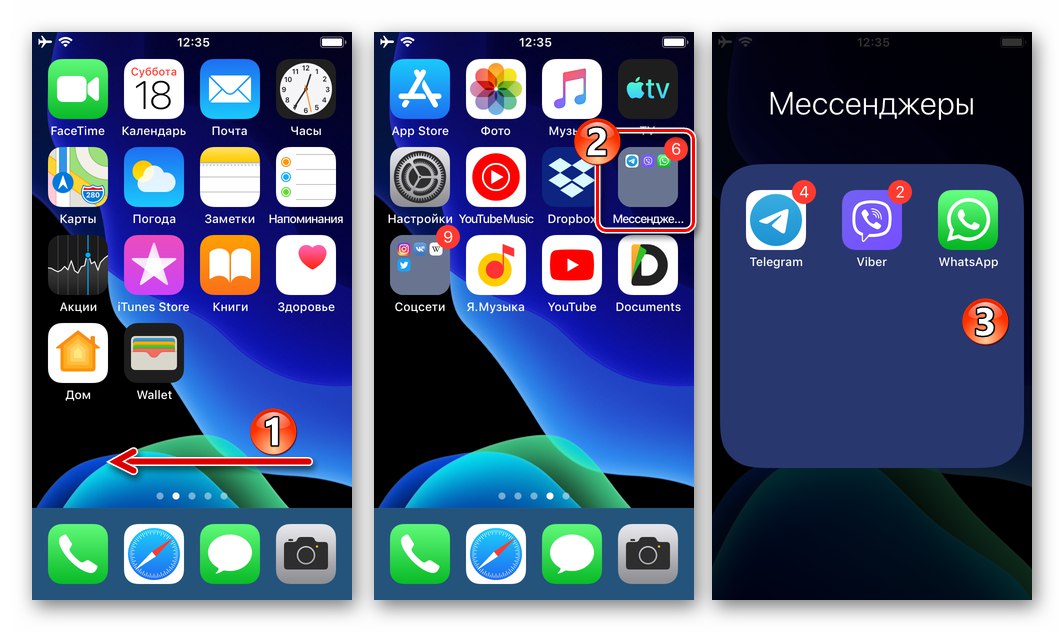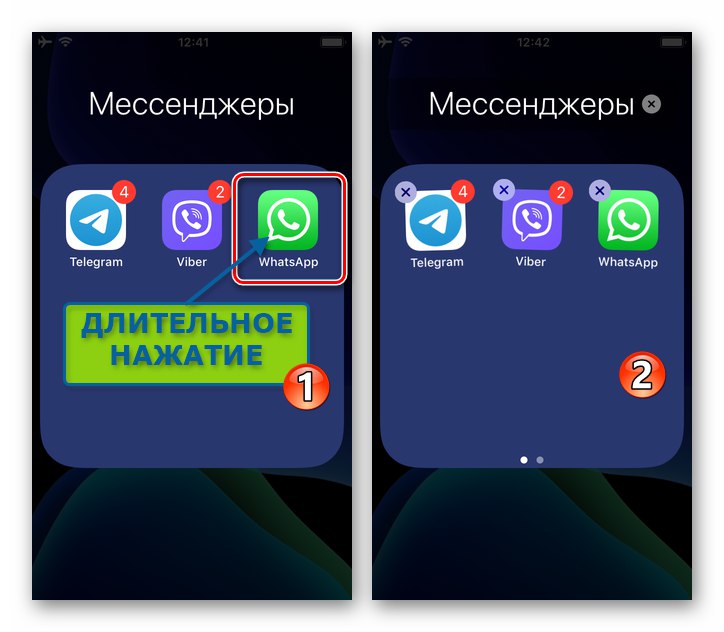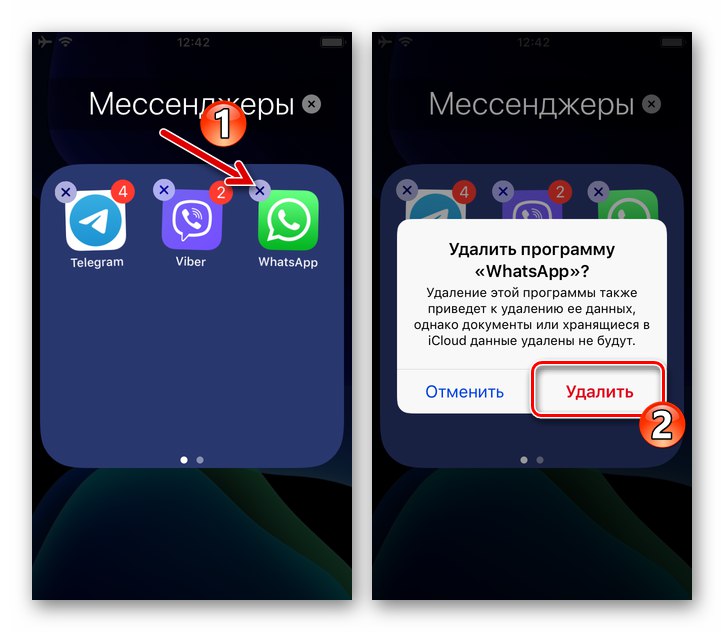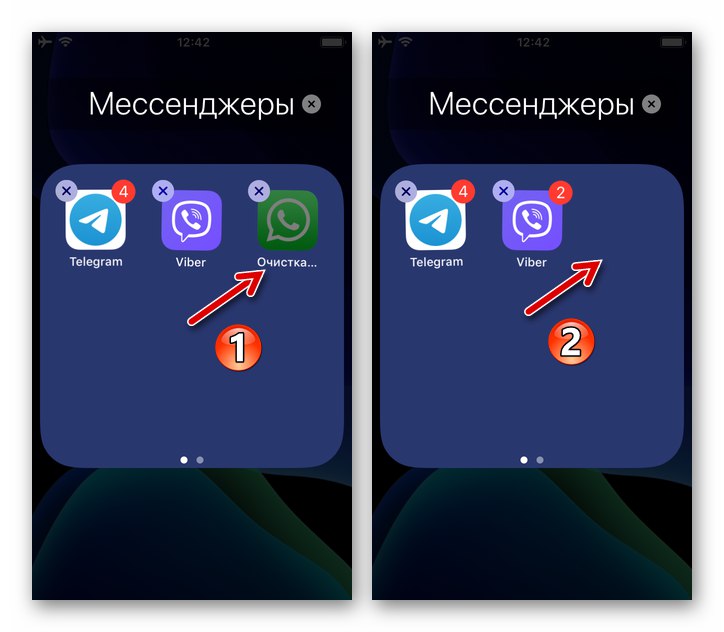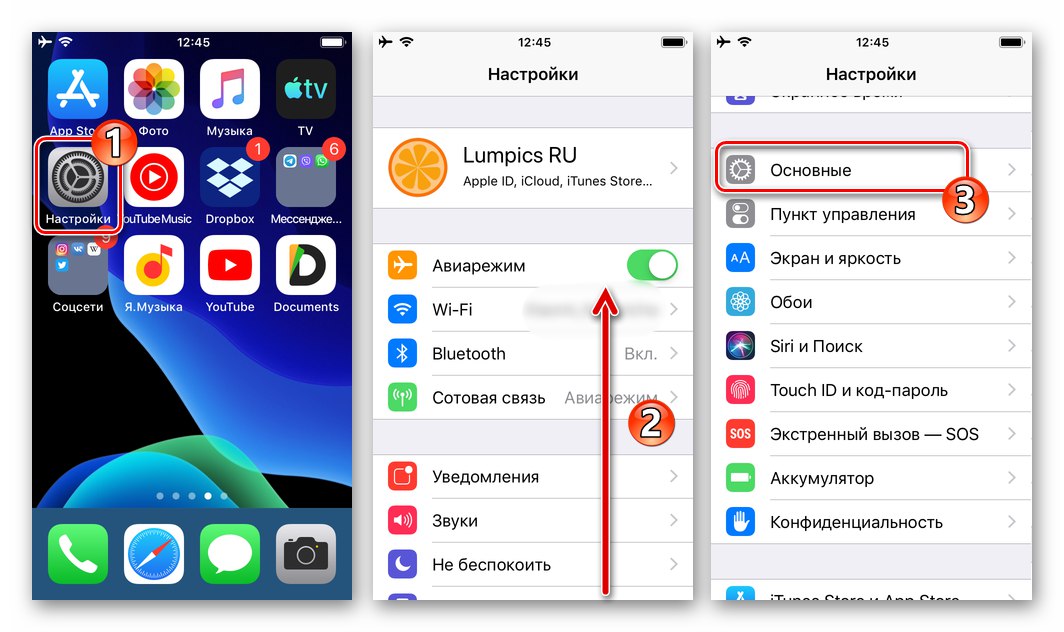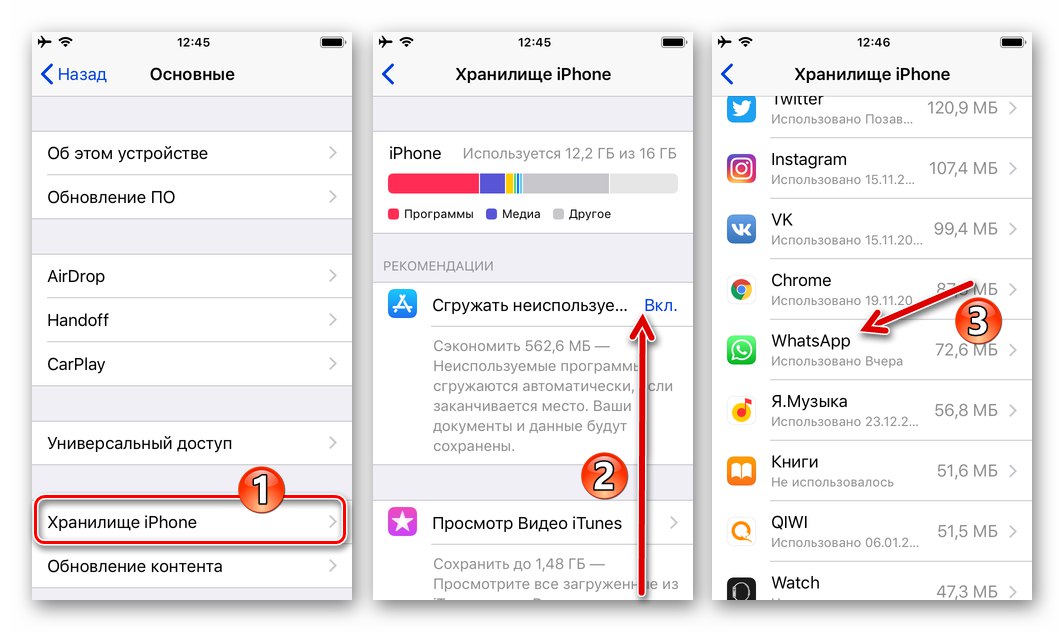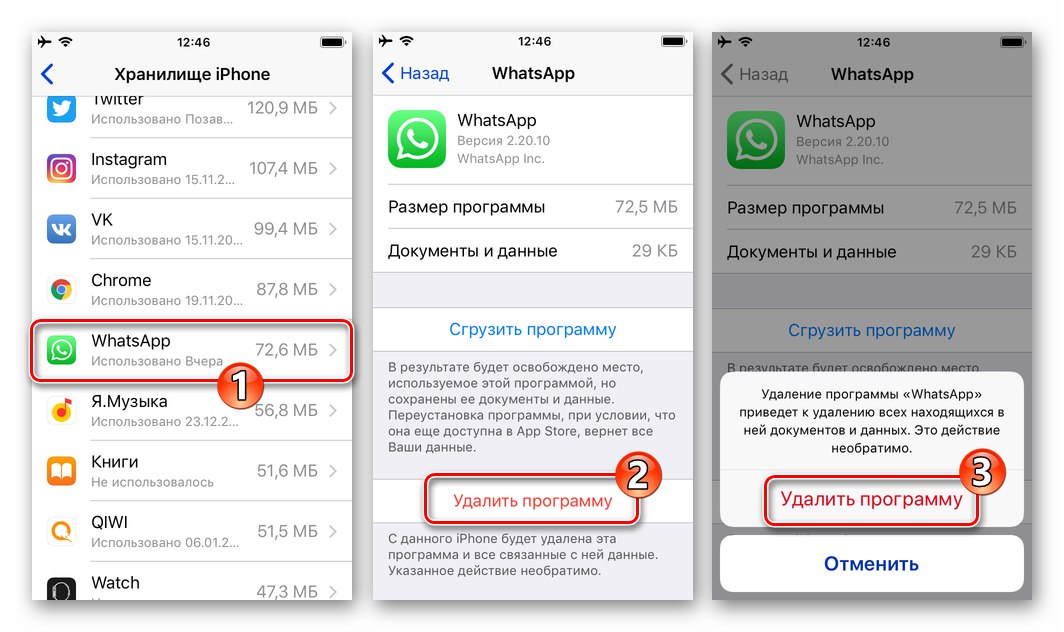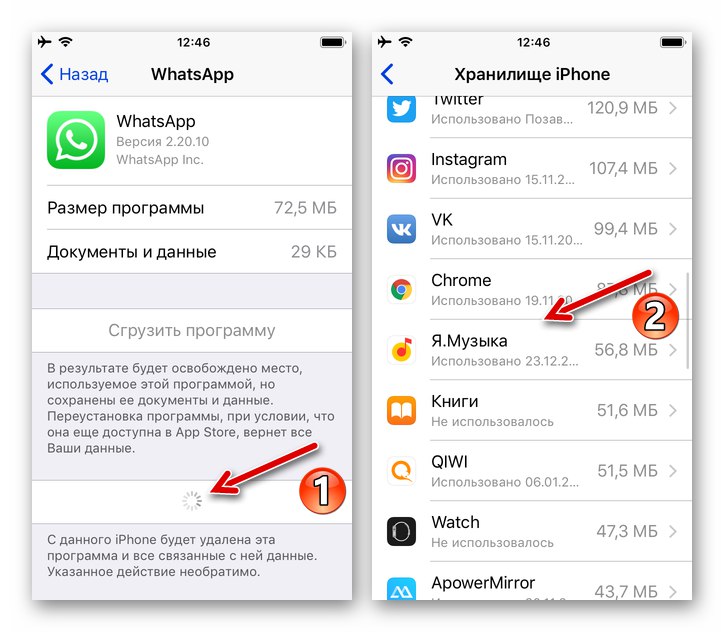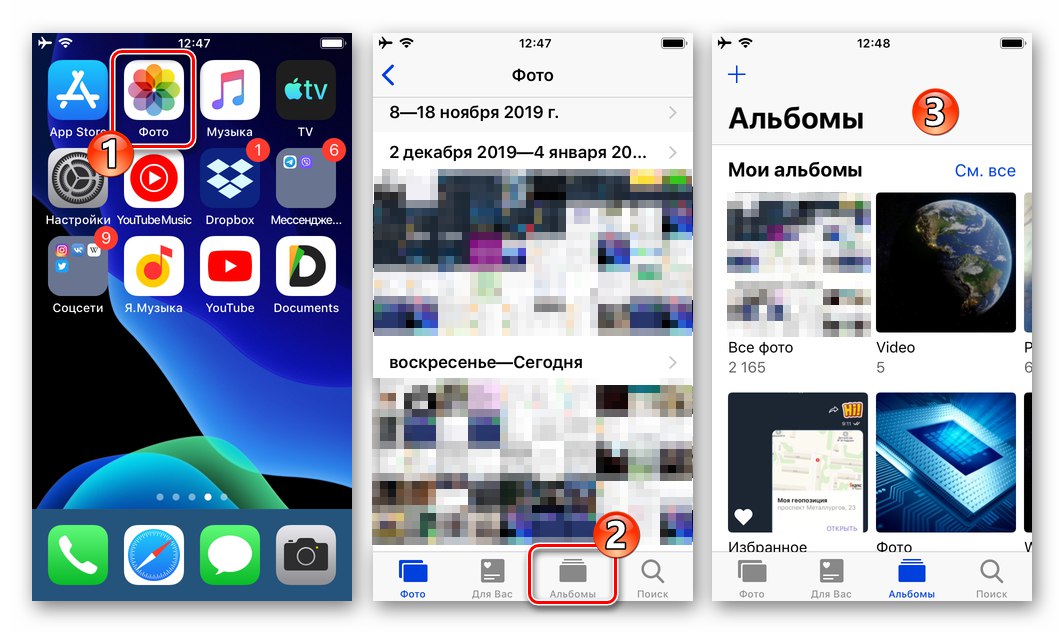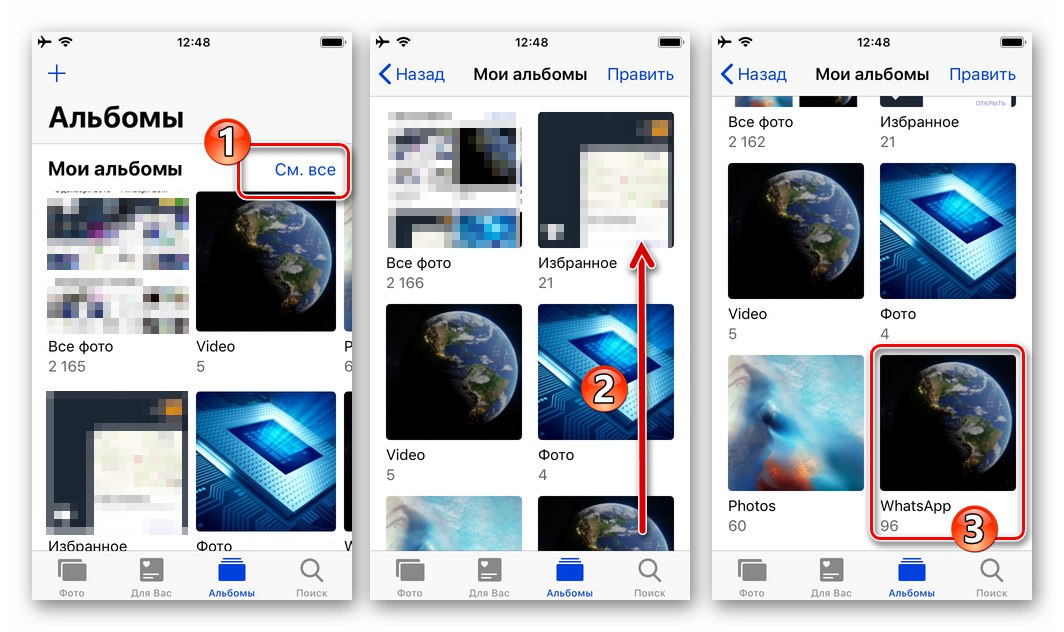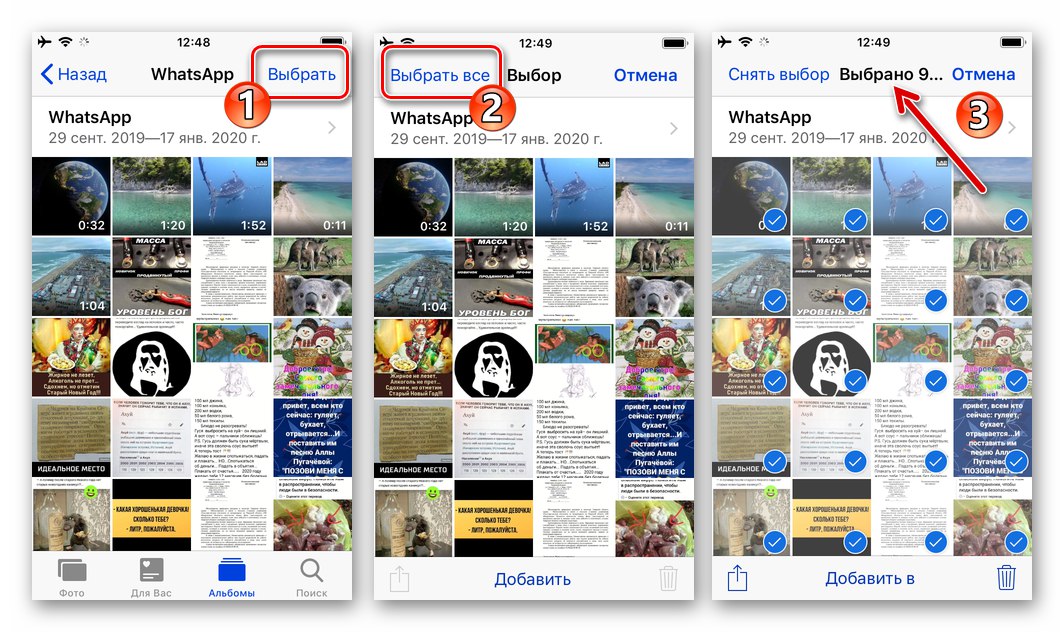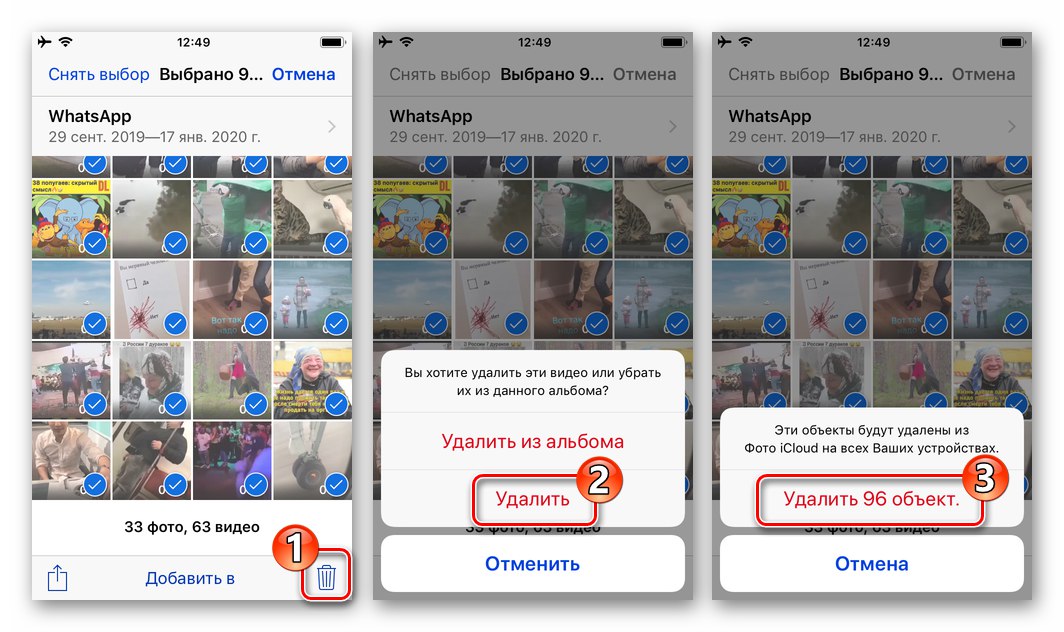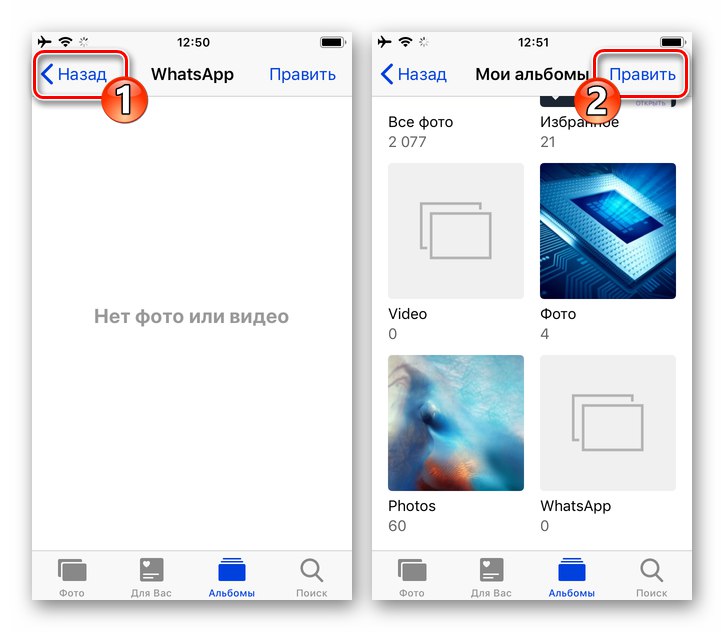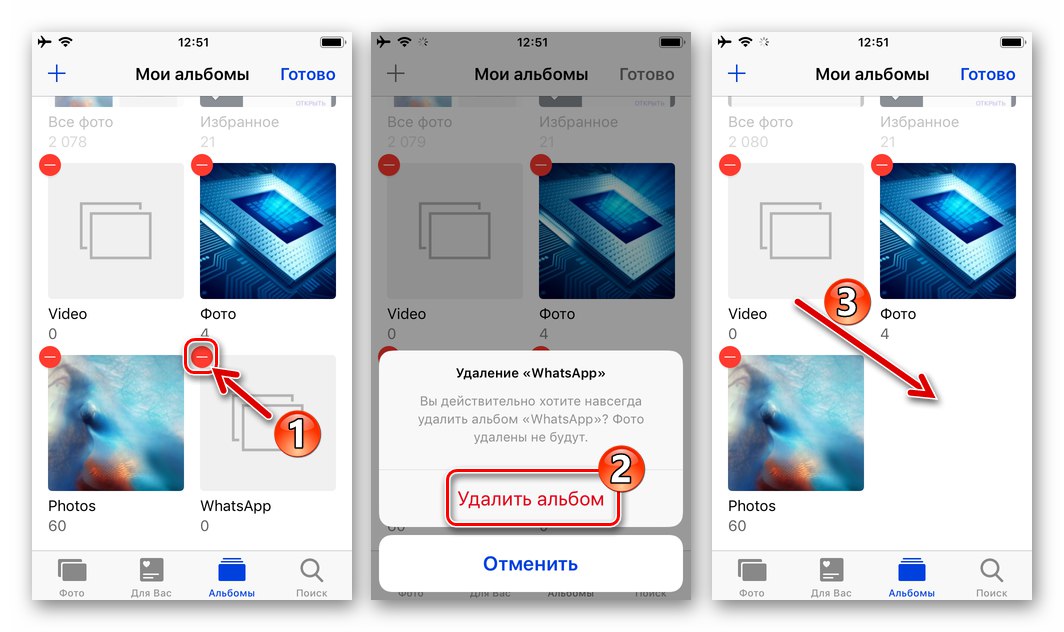Prenehanje lastnega sodelovanja v sistemu za izmenjavo informacij WhatsApp pomeni odstranitev aplikacije odjemalca storitve iz vaše naprave. Tega postopka ni težko izvesti tako iz pametnega telefona Android kot iz iPhona in ga ni mogoče le izvesti. V tem članku bomo preučili najugodnejše in najkrajše pristope k reševanju te težave ter prikazali, kako iz naprave izbrisati vsebino, preneseno iz selnika.
Kako odstraniti WhatsApp iz pametnega telefona
Pri reševanju katere koli naloge, ki vključuje brisanje podatkov, se pred nadaljevanjem pogosto nepovratnih dejanj seznanite z njihovimi posledicami. Nekaj točk, ki jih je treba upoštevati, preden odstranite sel s pametnega telefona Android ali iPhone:
- Če ne želite izgubiti informacij, ki jih vsebujejo klepeti WhatsApp, morate pred brisanjem sporočila in vsebine, prejete iz njega iz telefona, zagotoviti začasno varnostno kopijo zgodovine klepetov. v oblak.
Več podrobnosti: Varnostno kopiranje klepetov WhatsApp iz naprave Android in iPhone
- Če odstranite aplikacijo za selitev, da trajno in nepreklicno zapustite sistem za izmenjavo podatkov, morate pred nadaljevanjem izbrisati svoj račun WhatsApp.
Več podrobnosti: Brisanje računa WhatsApp Messenger
- Odstranjevanje aplikacije VatsAp iz telefona je v bistvu edini način odjave iz računa v sistemu za izmenjavo informacij, ki se najpogosteje izvaja za avtorizacijo v drugem računu ali spremembo lastne številke v sistemu. V prvem primeru bi bilo bolj smiselno namestiti drugi primerek selnika na napravo.
Več podrobnosti: Kako namestiti drugi primerek programa WhatsApp messenger v napravo Android in iPhone
Če se iz računa WhatsApp odjavite tako, da izbrišete njegovo aplikacijo, da spremenite telefonsko številko, ki se uporablja kot prijava v sistem, potem je izbrani pristop napačen - za izvedbo prehoda na nov identifikator uporabite posebno funkcijo za sporočanje.
Več podrobnosti: Kako spremeniti številko WhatsApp
Android
Odstranjevanje aplikacije WhatsApp za Android ne povzroča težav, ne glede na razloge za odločitev za takšno operacijo.
1. način: namizje (meni programa)
Najhitrejša in najlažja metoda reševanja težave, ki jo slišite v naslovu članka iz okolja Android, je upoštevanje spodnjih navodil.
- Pojdite na eno od namizjev mobilnega operacijskega sistema, kjer se nahaja ikona WhatsApp, ali (v nekaterih različicah / različicah Androida) ikono najdemo v meniju aplikacij.
- Dolgo pritisnite na ikono selnika, "zgrabite" jo in jo premaknite v zgornji del zaslona naprave - na prikazano ikono ali napis "Izbriši".
- S postavitvijo ikone WatsUp nad element vmesnika "Izbriši", prenehamo vplivati na zaslon. Nato morate potrditi zahtevo sistema za odstranitev aplikacije in izbrisati podatke, povezane z njo.
- Posledično bo sel po nekaj sekundah izbrisan, njegov predpomnilnik in podatki pa bodo izbrisani iz pomnilnika pametnega telefona.
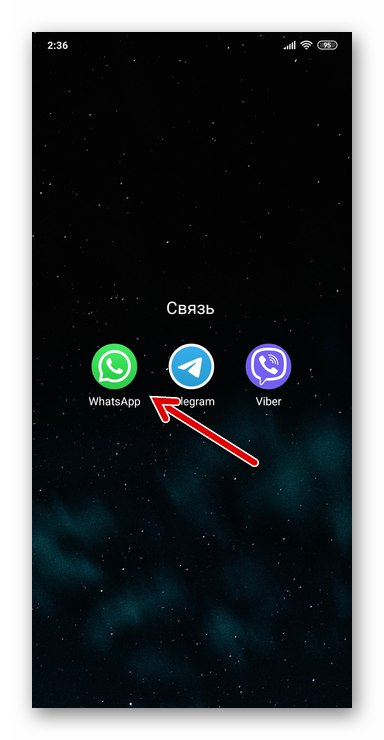
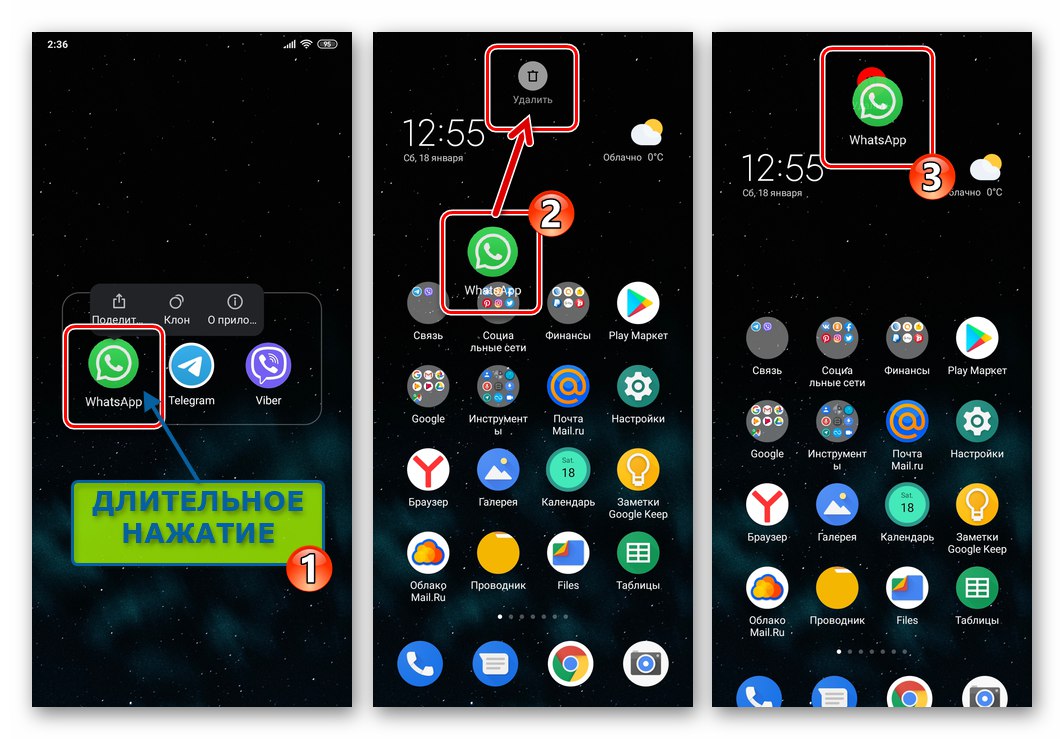
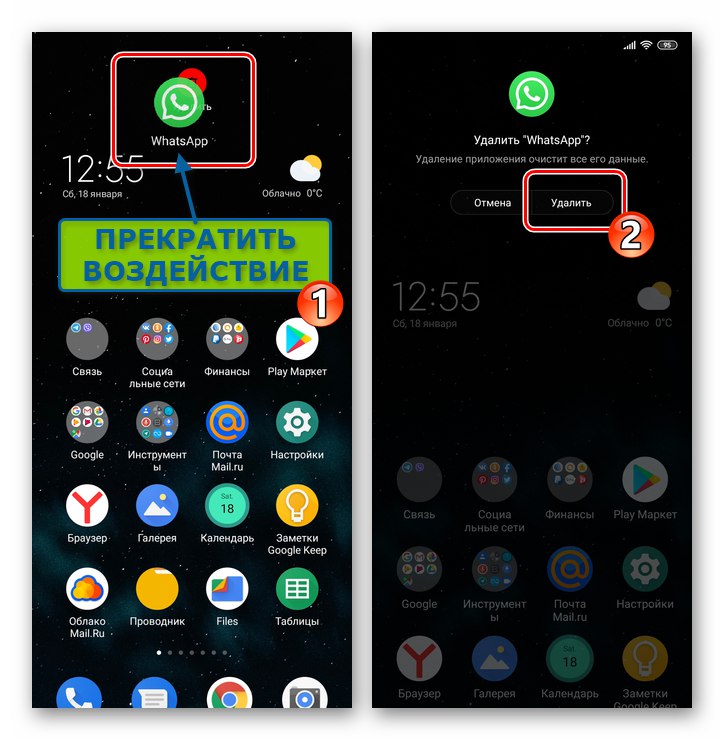
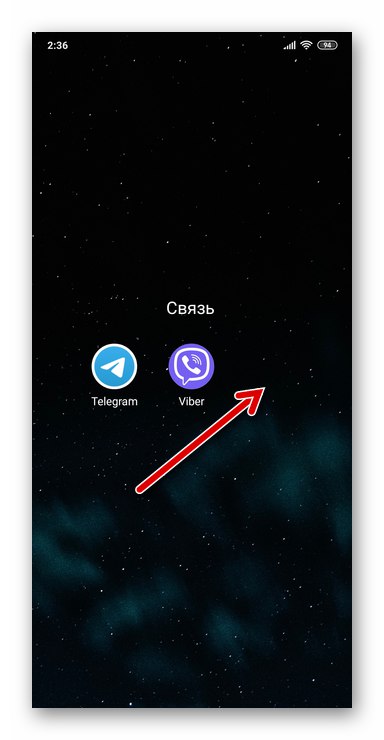
2. način: Trgovina Google Play
Na voljo so orodja za odstranjevanje za aplikacije za Android in v glavnem za veliko večino uporabnikov je vir njihovega prejema - Trgovina Google Play... Rešitev naše težave, opisane spodaj, je še posebej priročna, če je brisanje WhatsAppa le korak v postopku za njegovo ponovno namestitev.
- Odprite Google Android Store in pojdite na razdelek "Moje aplikacije in igre" iz menija, ki se pokliče z dotikom treh vrstic v zgornjem levem kotu zaslona.
- Dotaknite se zavihka "Nameščeno", najdemo "WhatsApp Messenger" na odprtem seznamu aplikacij in kliknite ime ali ikono sel.
- Na strani se dotaknemo gumba pod imenom aplikacije s podrobnimi informacijami o njej "Izbriši" in nato potrdite zahtevo, prejeto iz Trgovine Play, tako da tapnete pod njo "V REDU".
- Čez nekaj časa gumb "Izbriši" izgine s strani sel v trgovini Android App Store in elementa vmesnika "Odprto" bo spremenil ime v "Namesti"... Na tej točki se šteje, da je odstranitev odjemalca WhatsApp iz naprave končana.
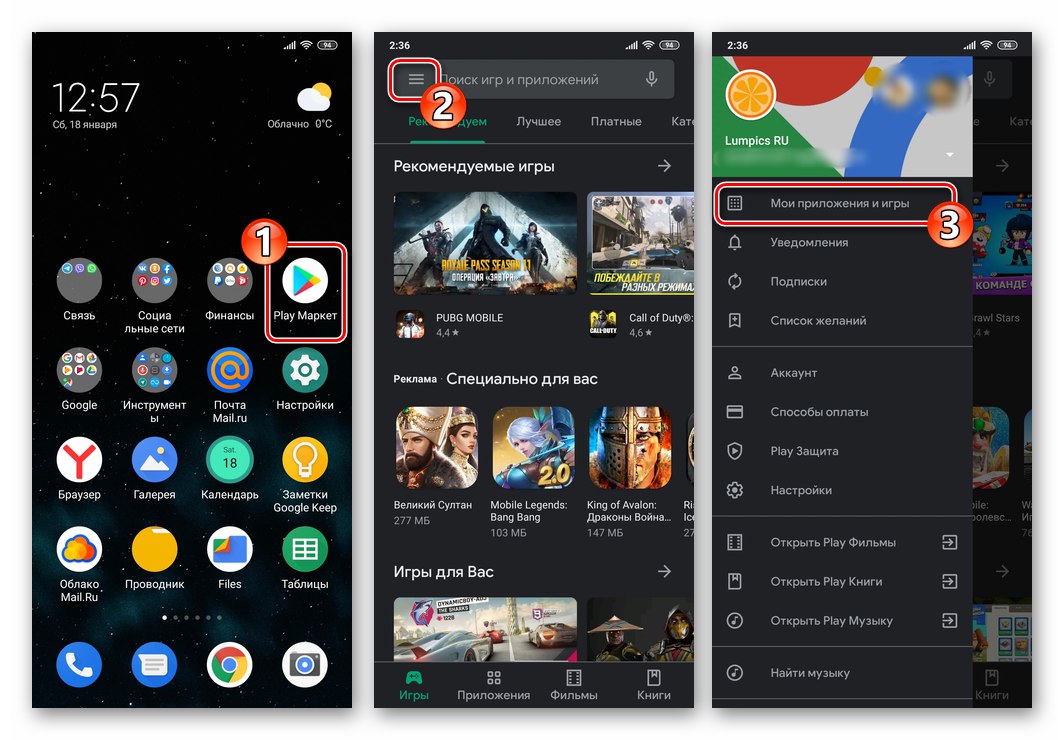
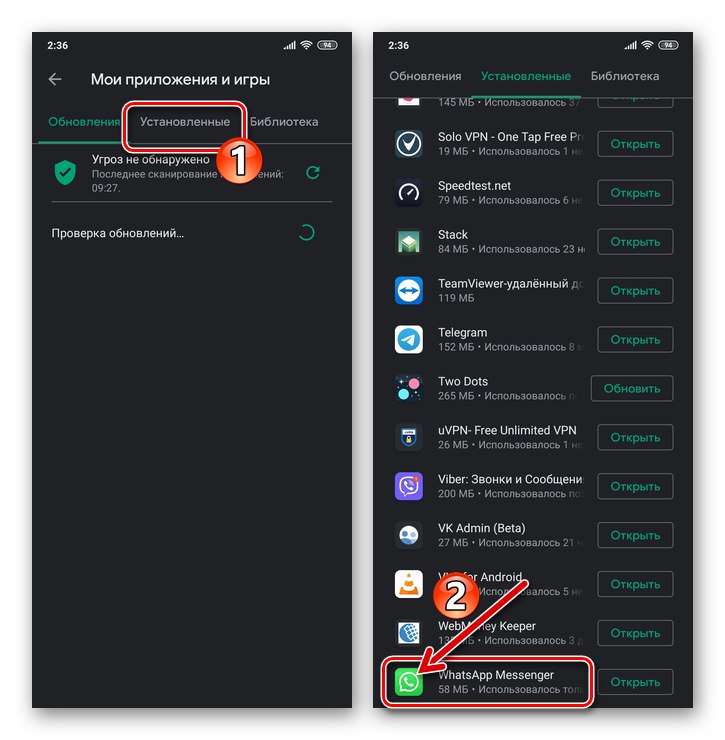
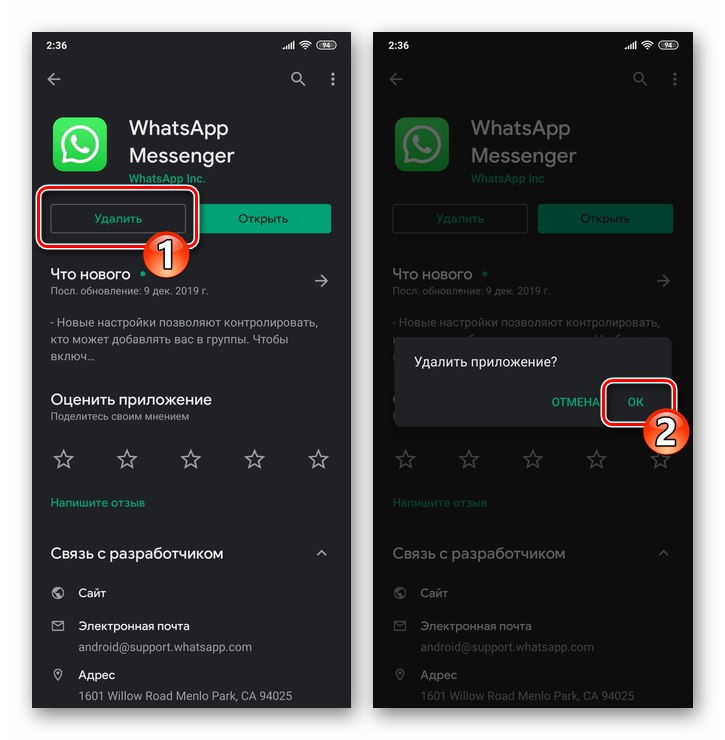
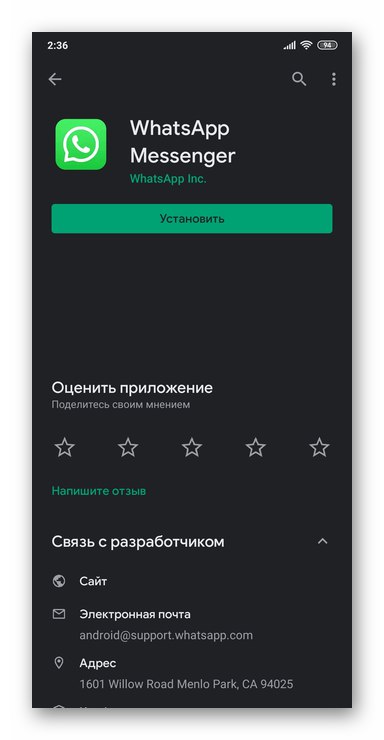
3. način: Nastavitve za Android
Tisti, ki imajo raje višjo raven nadzora nad postopkom odstranjevanja programske opreme, kot je predlagano v prejšnjih navodilih iz tega članka, lahko odstranijo aplikacijo za selitev na naslednji način.
- Odpremo "Nastavitve" Android, pojdite na razdelek "Aplikacije", izberite "Vse aplikacije".
- Najti "Whatsapp" na seznamu programskih orodij, nameščenih v napravi, in kliknite njeno ime.
- Ganljivo "Izbriši" na zaslonu, ki se odpre (ta element je mogoče na različne načine oblikovati in se nahajati na različnih delih strani z informacijami o aplikaciji, odvisno od različice / različice OS). Ostane še potrditev zahteve, ki jo prejme Android, in nato malo počakajte, da se dokonča odstranitev odjemalca WatsAp iz naprave.
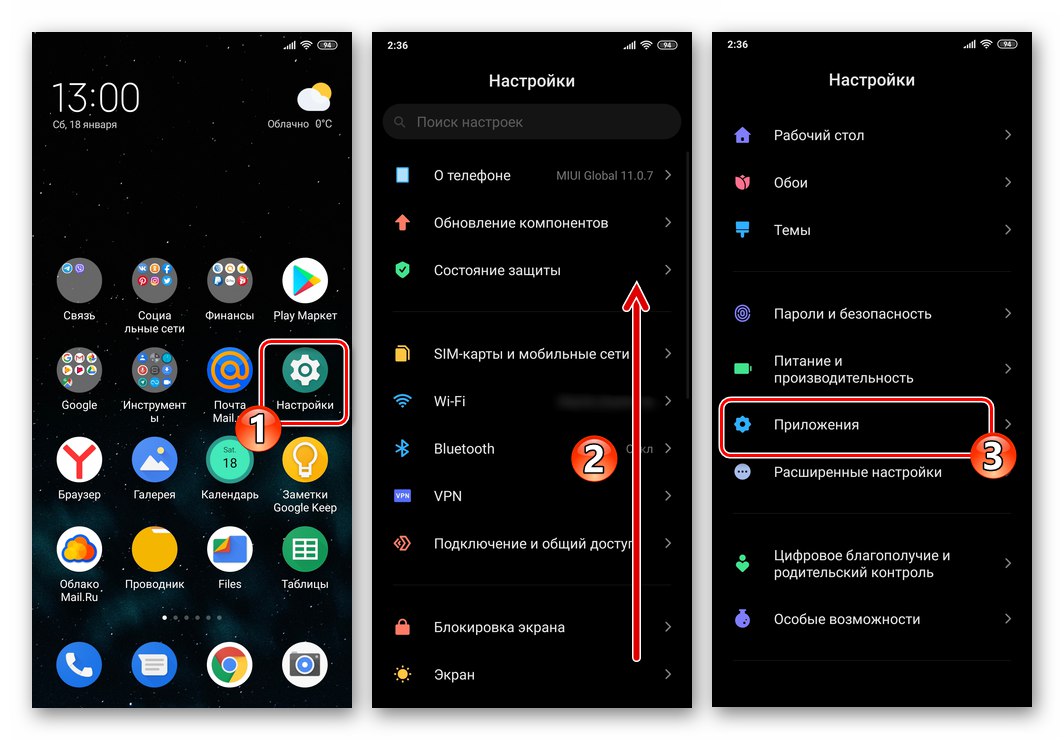
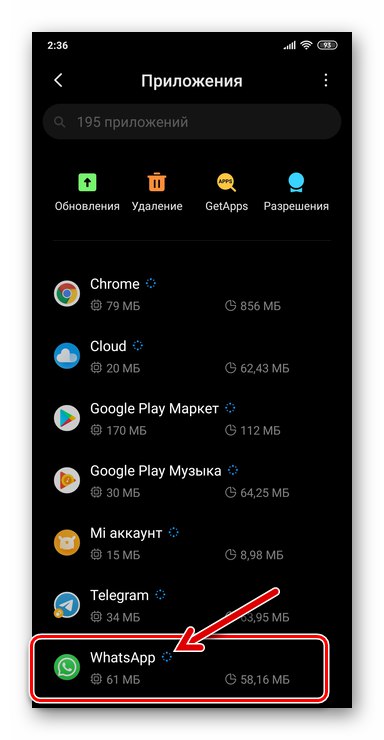
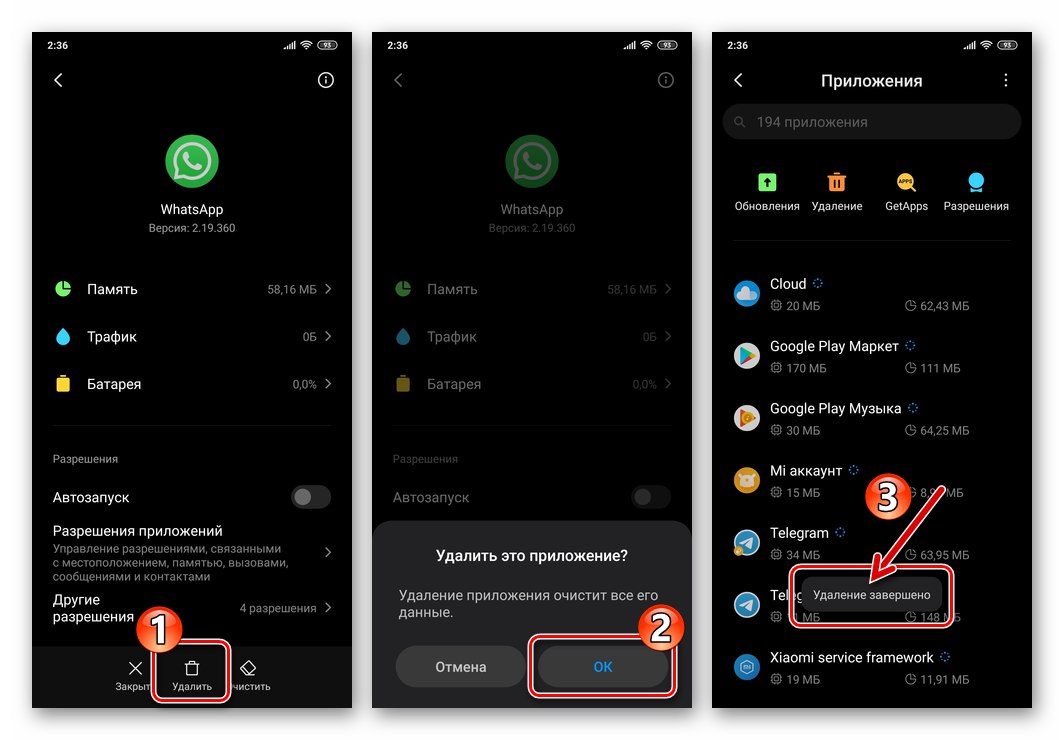
4. metoda: specializirana orodja
Če sistemska orodja Android, ki omogočajo odstranjevanje aplikacij, iz nekega razloga ne ustrezajo uporabniku, ki želi odstraniti sel iz svoje naprave, lahko v ta namen uporabi eno od programskih orodij, ki ga ponujajo neodvisni razvijalci.
Za obravnavani mobilni OS obstaja veliko programov za odstranjevanje programske opreme, ki se distribuirajo kot ločene aplikacije in kot del programskih sistemov. Kot primer je v nadaljevanju opisana rešitev problema, izraženega v naslovu članka, s priljubljenim sistemskim čistilcem, imenovanim CCleaner za Android, ali bolje rečeno, modul v tej vlogi. Pri uporabi drugih podobnih orodij nadaljujte na enak način, kot je opisano spodaj.
- Namestite in zaženite CCleaner za Android.
- Z dotikom treh vrstic v zgornjem levem kotu zaslona pokličemo meni SyCleaner in v njem izberemo Upravljanje aplikacij.
- Ne da bi šli kam iz zavihka "INSTALLED", najdemo element "Whatsapp" na seznamu programske opreme, ki ga prikaže SyCliner, in potrdite polje v potrditvenem polju na desni strani imena sporočil.
- Dotaknemo se okroglega gumba, ki se prikaže v spodnjem desnem kotu zaslona kot rezultat prejšnjega odstavka navodil «…»... Na prikazanem seznamu dejanj izberite "Odstrani iz naprave".
- Zdaj potrjujemo svoje namene z dotikom IZBRIŠI v oknu, ki se prikaže iz SyCleaner za Android in nato "V REDU" pod drugo zahtevo za sredstva. Počakamo nekaj sekund, da se operacija zaključi, nato pa lahko odstranimo program za odstranjevanje - naloga iz naslova članka velja za rešeno.
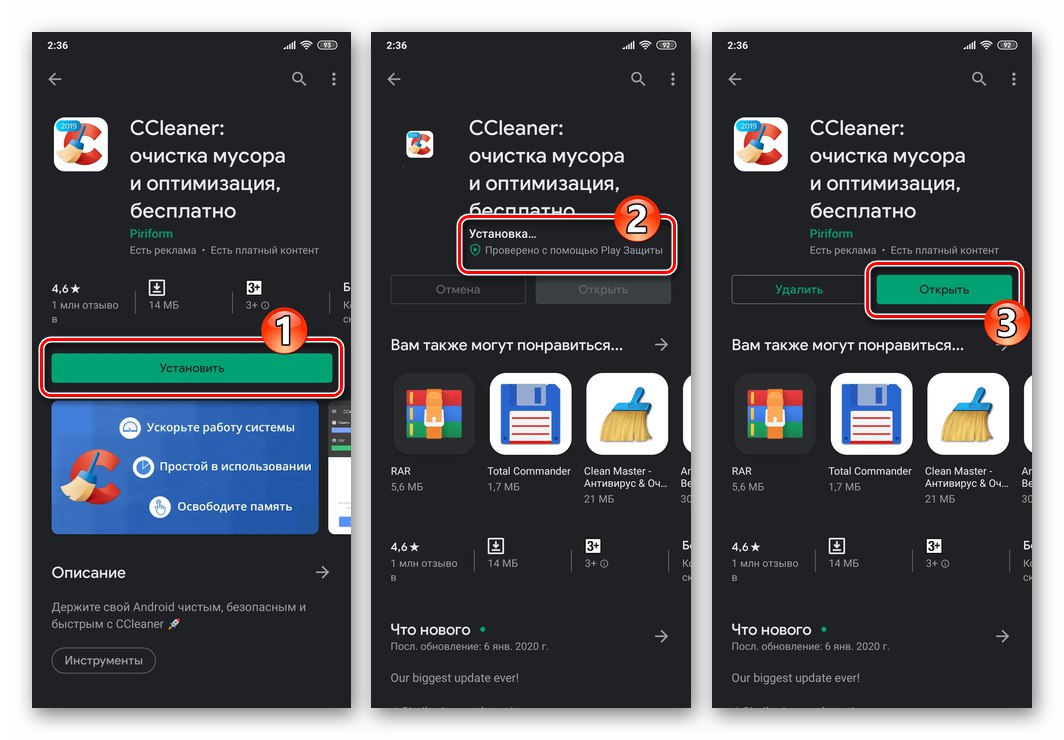
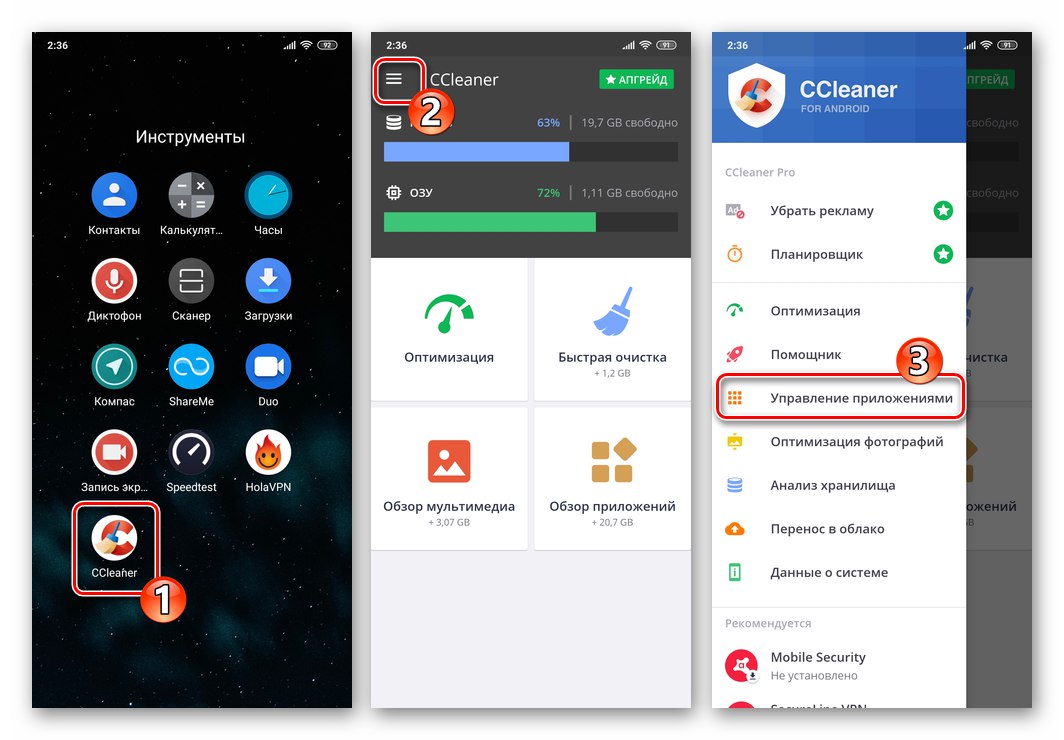
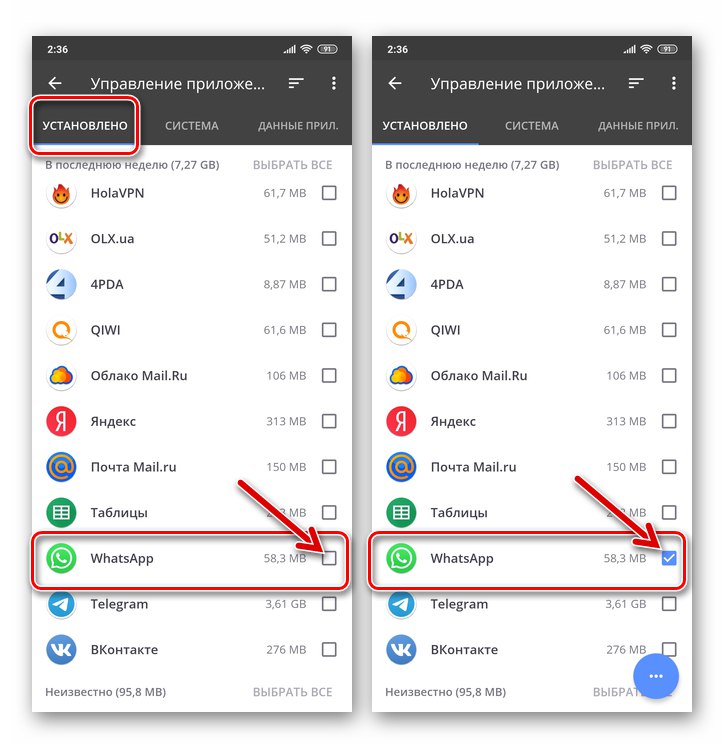
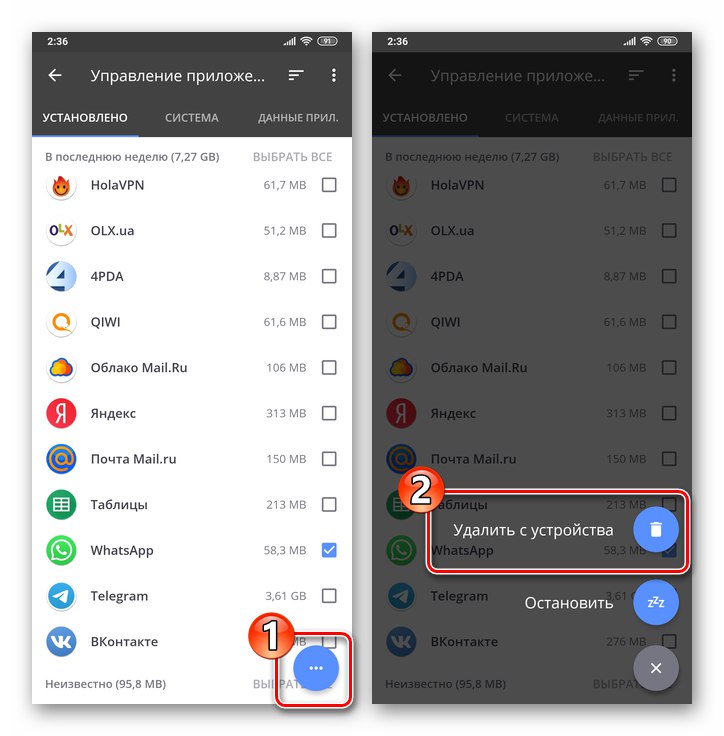
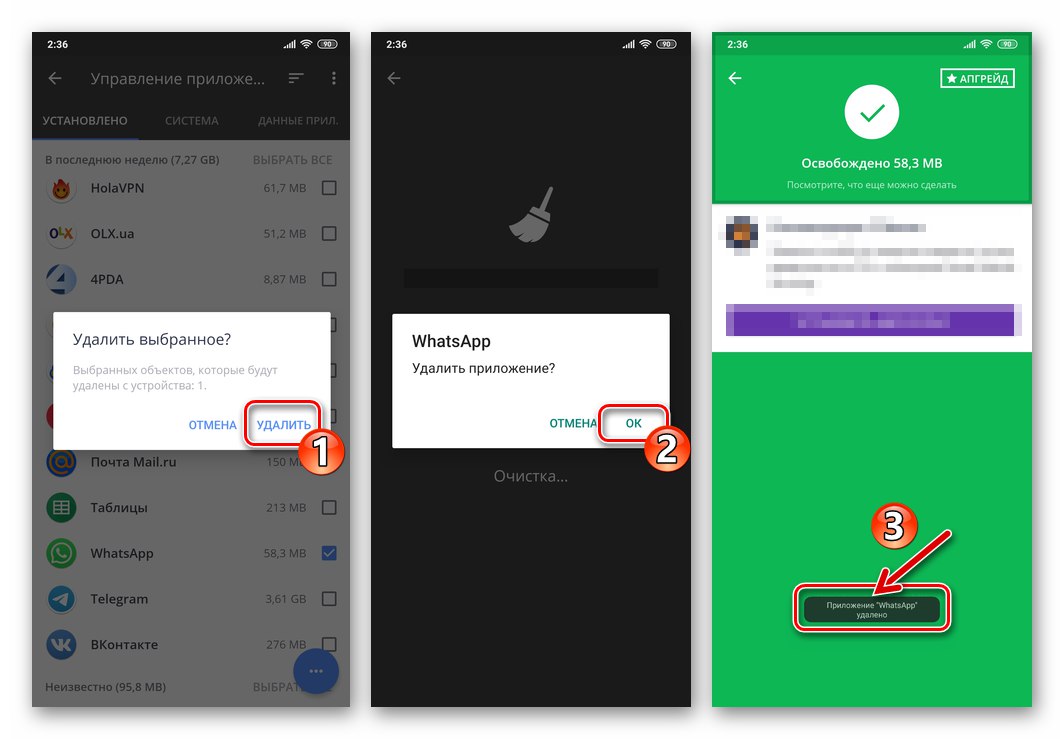
Odstranjevanje vsebine, prenesene iz WhatsApp
Noben od zgornjih načinov odstranjevanja aplikacije WhatsApp ne pomeni hkratnega brisanja slik, datotek GIF, glasbe, videoposnetkov in dokumentov, ki so bili preneseni iz klepetov med uporabo sistema za izmenjavo informacij v pomnilniku naprave. Če govorimo o res popolni odstranitvi selnika iz naprave, bi morali izbrisati tudi vsebino, prejeto iz njega, najučinkovitejši način za to pa je ročno izbrisati mapo, ki jo je v pomnilniku naprave ustvaril WatsAp.
V ta namen lahko uporabite kateri koli upravitelj datotek za Android, na primer Google Fileskot v naslednjih navodilih.
Prenesite Google Files File Manager iz Trgovine Play
- Po končani odstranitvi aplikacije za sporočanje odprite File Explorer za Android in si z njim oglejte vsebino shrambe naprave.
- Na seznamu katalogov v pomnilniku naprave najdemo mapo "Whatsapp", izberite z dolgim pritiskom na ime.
- Na plošči, prikazani na vrhu zaslona, tapnite ikono "Košara"... Nadalje, da končno iz naprave izbrišete "ostanke" že izbrisanega selca, se dotaknite "Izbriši" na zahtevo upravitelja datotek.
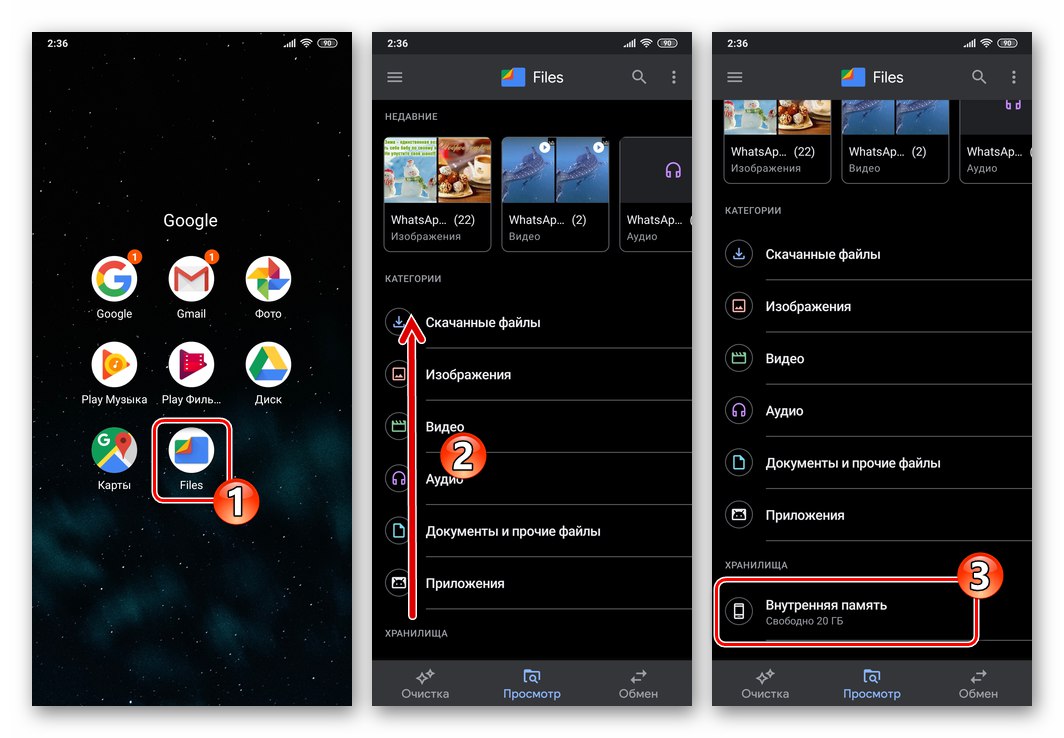
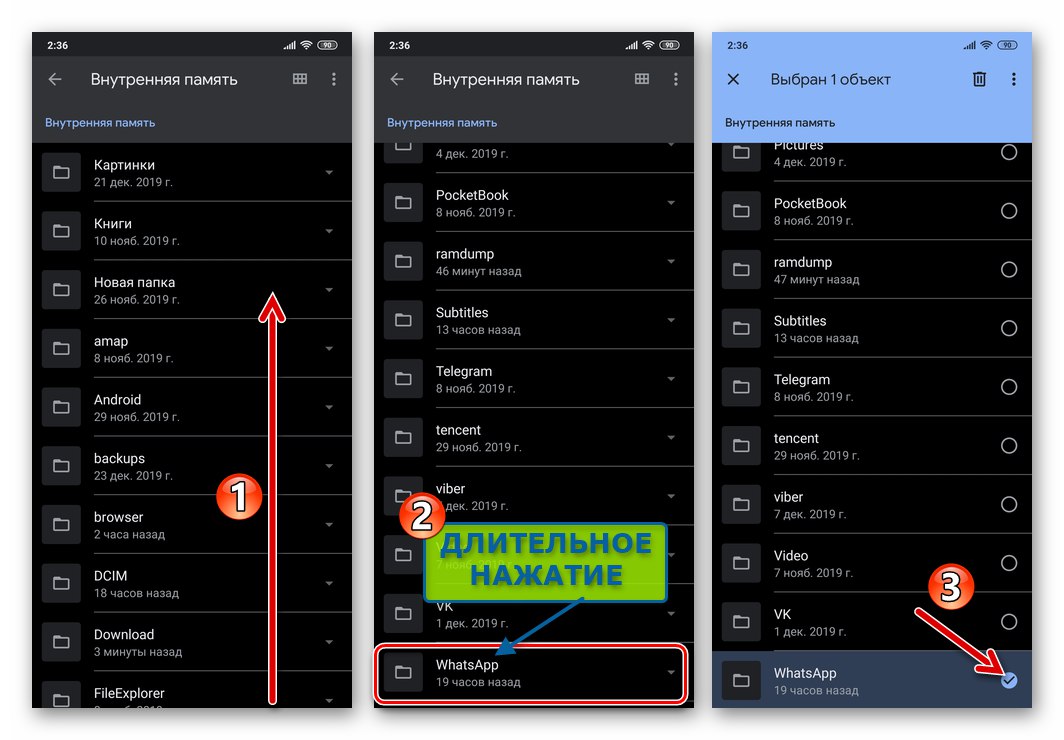
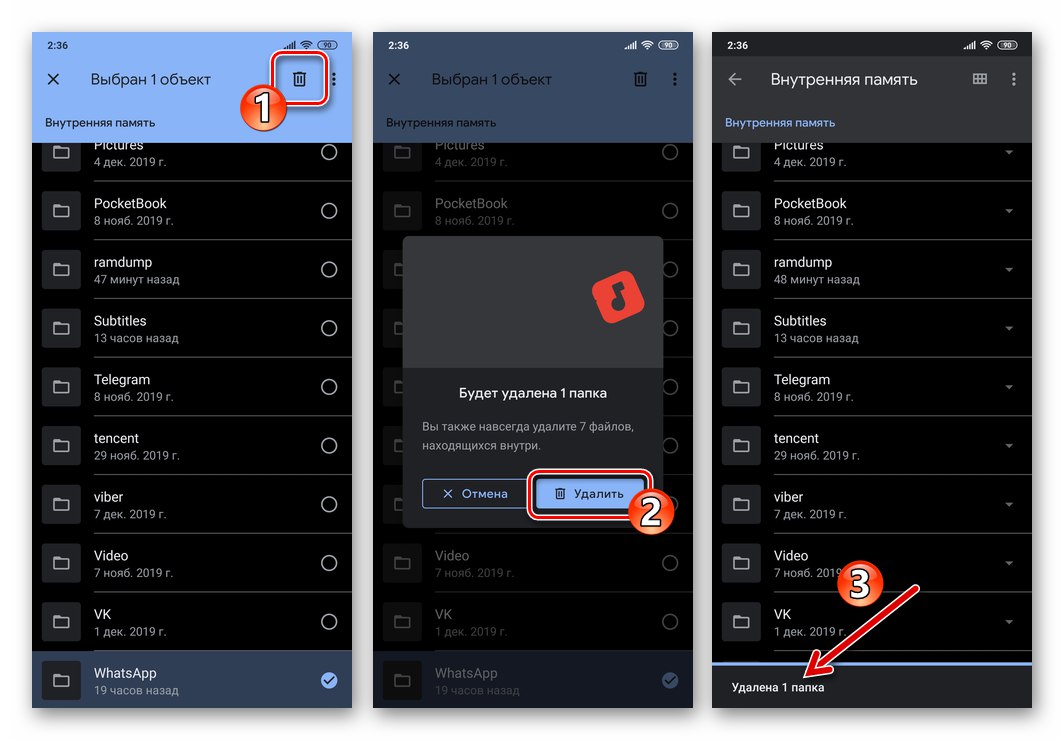
iOS
Uporabniki WhatsApp za iPhone Možnosti za odstranitev aplikacije iz pametnega telefona je veliko manj kot tistih, ki imajo raje zgoraj opisani Android, hkrati pa si je težko predstavljati situacijo, da dve spodaj opisani možnosti nista bili dovolj za reševanje obravnavane težave iz naprave Apple.
1. način: Začetni zaslon
Najenostavnejši način, kako se "znebiti" WhatsAppa v iPhonu, pa tudi katerega koli drugega programa, ki ni integriran v iOS, je sledenje spodnjim navodilom.
- Pomikanje po zaslonu "Domov" v iPhonu poiščite namizje, ki vsebuje ikono WhatsApp, in / ali odprite mapo, v katero je postavljena ikona sel.
![Ikona aplikacije WhatsApp za iOS na začetnem zaslonu iPhone]()
Preberite tudi: Kako ustvariti mapo za ikone aplikacij na začetnem zaslonu iPhone
- Kliknite ikono in ne nehajte vplivati, dokler se v zgornjem levem kotu ne pojavi križ.
![WhatsApp za iOS premika ikono aplikacije na začetnem zaslonu v animirano stanje]()
- Dotaknemo se križa in nato s klikom potrdimo naš namen, da odstranimo sel "Izbriši" v zahtevi, prejeti iz operacijskega sistema naprave Apple.
![WhatsApp za iOS iPhone - začetni zaslon - odstranitev programa, potrditev delovanja, premikanje ikone aplikacije na začetnem zaslonu v animirano stanje]()
- Po nekaj sekundah bližnjica WatsAp izgine z zaslona iPhona, kar pomeni, da bo program, do katerega je vodil, odstranjen, podatki in predpomnilnik pa izbrisani iz pomnilnika naprave.
![WhatsApp za iOS na domačem zaslonu postopek odstranjevanja programa za sporočanje iz iPhona]()
2. način: Nastavitve za iOS
Drug način, ki se po učinkovitosti in uspešnosti ne razlikuje od prejšnjega, način odstranjevanja programa WhatsApp messenger iz iPhona je poklic posebne funkcije v "Nastavitve" operacijski sistem.
- Odpremo "Nastavitve" iOS in pojdite z njihovega seznama na razdelek "Osnovno".
![WhatsApp za iOS Odprite Nastavitve za iPhone, pojdite na razdelek Splošno]()
- Potisni "Shramba za iPhone", počakamo, da sistem zaključi analizo naprave in nato poiščemo zaslon navzgor "Whatsapp" na seznamu programske opreme, nameščene v napravi.
![WhatsApp za iOS messenger na seznamu možnosti v razdelku Nastavitve iPhone Storage]()
- Dotaknemo se imena sporočila, kar bo privedlo do odprtja podrobnih informacij o programu. Če želite odpreti postopek odstranitve, dvokliknite "Odstrani program" - na podatkovnem zaslonu in pod sistemskim opozorilom, ki se nato odpre.
![WhatsApp za iOS odstranjevanje sel iz naprave s pomočjo funkcije v nastavitvah iPhone]()
- Počakamo nekaj sekund, nato pa WhatsApp izgine s seznama programske opreme, nameščene na napravi.
![WhatsApp za iOS postopek odstranitve programa prek nastavitev iPhone in njegovo dokončanje]()
Odstranjevanje vsebine, prenesene iz WhatsApp
Slike in videoposnetki, preneseni iz WhatsApp med njegovo uporabo v pomnilnik iPhone, samodejno in ročno ostanejo nedotaknjeni po odstranitvi odjemalca za sel. V primeru, da je treba izbrisati vso določeno vsebino, da se sprosti prostor v pomnilniku naprave in (z omogočeno sinhronizacijo) v iCloud, ravnajte na naslednji način:
- Odprite program, vnaprej nameščen v sistemu iOS Fotografija in nato pojdite na njegov razdelek "Albumi" s plošče na dnu zaslona.
![WhatsApp za iPhone zažene program Photos iOS za brisanje vsebine, prenesene iz sel, pojdite na Albumi]()
- Potisni "Cm. vse" desno od imena kategorije "Moji albumi"... Nato najdemo upravičeno "Whatsapp" katalog in, ko se dotaknete naslovnice, jo odprite.
![WhatsApp za iPhone pojdite na album, kjer messenger shranjuje vsebino prek programa Photo]()
- Tapnite na vrhu zaslona na desni "Izberi", in potem "Izberi vse" levo.
![WhatsApp za iPhone izbira vseh predmetov (fotografija, video) v Messengerjevem albumu]()
- Ko se prepričate, da so izbrane vse fotografije in videoposnetki v albumu, kliknite ikono v spodnjem desnem kotu "Košara"... Nato izberemo drugo operacijo zapored od predlaganih na spodnjem območju - "Izbriši" in za zaključek akcije potrdimo svoje namene.
![WhatsApp za iPhone izbriše vse fotografije in videoposnetke, prenesene iz sel]()
- Zdaj tapkamo "Nazaj", pritisnite "Uredi" blizu imena "Moji albumi".
![WhatsApp za iPhone Photo program - po brisanju vseh fotografij in videoposnetkov, prenesenih iz selnika, pojdite na Moji albumi]()
Dotik ikone «-»prikazan v zgornjem levem kotu naslovnice že praznega imenika za shranjevanje vsebine iz selnika, nato pa potrdite njegovo uničenje s klikom na ime možnosti "Izbriši album" na dnu zaslona.
![WhatsApp za iPhone brisanje programa Messenger v fotografijah]()
Zaključek
Na splošno postopek odstranjevanja aplikacije WhatsApp in vsebine, pridobljene v postopku njene uporabe iz mobilne naprave, ni zapleten in je po potrebi na voljo za izvajanje kateremu koli uporabniku sel.